หน้าหลัก > การแก้ไขปัญหา > ไฟแสดง LED บอกสถานะข้อผิดพลาดและการบำรุงรักษา
ไฟแสดง LED บอกสถานะข้อผิดพลาดและการบำรุงรักษา
เช่นเดียวกับอุปกรณ์สำนักงานที่ทันสมัยอื่นๆ ข้อผิดพลาดอาจเกิดขึ้นและอาจต้องเปลี่ยนวัสดุการพิมพ์ หากเกิดข้อผิดพลาด เครื่องพิมพ์จะระบุข้อผิดพลาดหรือการบำรุงรักษาตามระยะเวลาที่กำหนด และ Status Monitor จะแสดงข้อความตามความเหมาะสม ข้อผิดพลาดที่พบบ่อยและข้อความบ่งชี้การบำรุงรักษาแสดงไว้ในตารางต่อไปนี้
ทำตามคำแนะนำในส่วนการดำเนินการ เพื่อปรับปรุงสถานะให้ดีขึ้น
| ไฟ LED บอกสถานะ | Status Monitor | สาเหตุ | การดำเนินการ |
|---|
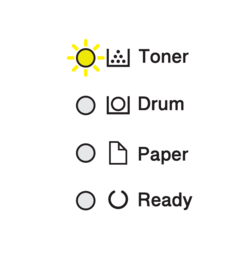 | ตลับหมึกมีความผิดพลาด | ตลับผงหมึก (โทนเนอร์) ติดตั้งไม่ถูกต้อง | ถอดชุดประกอบตลับผงหมึก (โทนเนอร์) และชุดแม่แบบสร้างภาพ (ดรัม) ออกจากเครื่องพิมพ์ นำตลับผงหมึก (โทนเนอร์) ออก จากนั้นใส่ตลับผงหมึก (โทนเนอร์) กลับเข้าในชุดแม่แบบสร้างภาพ (ดรัม) อีกครั้ง ติดตั้งชุดแม่แบบสร้างภาพ (ดรัม) และชุดตลับผงหมึก (โทนเนอร์) กลับเข้าในเครื่องอีกครั้ง ถ้าหากยังคงมีปัญหา ให้ติดต่อ ฝ่ายบริการลูกค้าสัมพันธ์ของบราเดอร์ หรือตัวแทนจำหน่ายผลิตภัณฑ์บราเดอร์ในท้องที่ของคุณ |
| ไม่มีตลับผงหมึก (โทนเนอร์) | ตลับผงหมึก (โทนเนอร์) หรือชุดแม่แบบสร้างภาพ (ดรัม) และชุดตลับผงหมึก (โทนเนอร์) ติดตั้งไม่ถูกต้อง | ถอดชุดประกอบตลับผงหมึก (โทนเนอร์) และชุดแม่แบบสร้างภาพ (ดรัม) ออก ถอดตลับผงหมึก (โทนเนอร์) ออกจากชุดแม่แบบสร้างภาพ (ดรัม) และติดตั้งตลับผงหมึก (โทนเนอร์) กลับเข้าสู่ชุดแม่แบบสร้างภาพ (ดรัม) ติดตั้งชุดประกอบตลับผงหมึก (โทนเนอร์) และชุดแม่แบบสร้างภาพ (ดรัม) กลับเข้าในเครื่องอีกครั้ง หากปัญหายังคงอยู่ เปลี่ยนตลับผงหมึก (โทนเนอร์) เป็นชุดใหม่
|
| ตลับหมึกไม่ถูกต้อง | ตลับผงหมึก (โทนเนอร์) ที่ติดตั้งไม่รองรับกับเครื่องของคุณ | นำตลับผงหมึก (โทนเนอร์) ออกจากชุดแม่แบบสร้างภาพ (ดรัม) และติดตั้งตลับผงหมึก (โทนเนอร์) ที่มีรหัสผลิตภัณฑ์วัสดุการพิมพ์ที่ถูกต้อง |
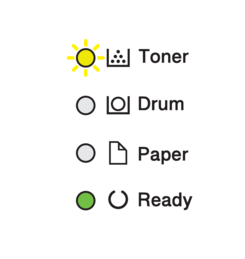 | ตลับผงหมึก (โทนเนอร์) ใกล้หมด | หาก Status Monitor แสดง ตลับผงหมึก (โทนเนอร์) ใกล้หมด คุณยังสามารถสั่งพิมพ์ อย่างไรก็ตามเครื่องพิมพ์จะบอกคุณว่าตลับผงหมึก (โทนเนอร์) ใกล้หมดอายุการใช้งาน | สั่งตลับผงหมึก (โทนเนอร์) ชุดใหม่เพื่อให้คุณมีตลับผงหมึก (โทนเนอร์) พร้อมเปลี่ยนเมื่อหน้าจอแสดงผลแบบ Status Monitor แสดง เปลี่ยนตลับผงหมึก (โทนเนอร์) |
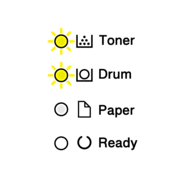 | ไม่มีชุดแม่แบบสร้างภาพ (ดรัม) | ชุดแม่แบบสร้างภาพ (ดรัม) ไม่ได้รับการติดตั้งอย่างถูกต้อง | ติดตั้งชุดประกอบตลับผงหมึก (โทนเนอร์) และชุดแม่แบบสร้างภาพ (ดรัม) ใหม่อีกครั้ง
|
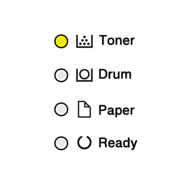 | เปลี่ยนตลับผงหมึก (โทนเนอร์) | ตลับผงหมึก (โทนเนอร์) หมดอายุการใช้งาน | เปลี่ยนตลับผงหมึก (โทนเนอร์) ใหม่
|
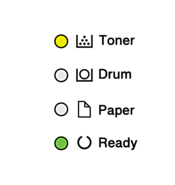 | เปลี่ยนตลับผงหมึก (โทนเนอร์) (โหมดดำเนินการต่อ) |
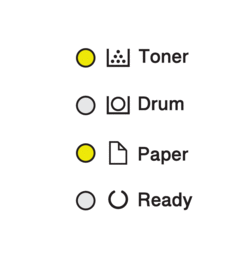 | ตลับผงหมึก (โทนเนอร์) หมดอายุการใช้งาน (โหมดดำเนินการต่อ) | ถึงเวลาเปลี่ยนตลับผงหมึก (โทนเนอร์) | เปลี่ยนตลับผงหมึก (โทนเนอร์) ใหม่
|
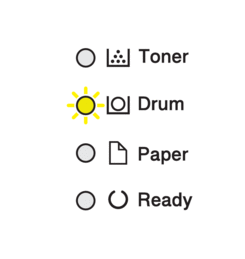 | แม่แบบสร้างภาพ (ดรัม)! | ต้องทำความสะอาดสายโคโรนาในชุดแม่แบบสร้างภาพ (ดรัม) | ทำความสะอาดสายโคโรนาในชุดแม่แบบสร้างภาพ (ดรัม)
หากปัญหายังคงอยู่ เปลี่ยนชุดแม่แบบสร้างภาพ (ดรัม) เป็นชุดใหม่ |
| ชุดแม่แบบสร้างภาพ (ดรัม) หรือตลับผงหมึก (โทนเนอร์) และชิ้นส่วนของชุดแม่แบบสร้างภาพ (ดรัม) ถูกติดตั้งอย่างไม่ถูกต้อง | ถอดชุดประกอบตลับผงหมึก (โทนเนอร์) และชุดแม่แบบสร้างภาพ (ดรัม) ออก นำตลับผงหมึก (โทนเนอร์) ออกจากชุดแม่แบบสร้างภาพ (ดรัม) และติดตั้งตลับผงหมึก (โทนเนอร์) กลับเข้าไปในชุดแม่แบบสร้างภาพ (ดรัม) อีกครั้ง ติดตั้งชุดประกอบตลับผงหมึก (โทนเนอร์) และชุดแม่แบบสร้างภาพ (ดรัม) กลับสู่เครื่องพิมพ์อีกครั้ง หากปัญหายังคงอยู่ เปลี่ยนชุดแม่แบบสร้างภาพ (ดรัม) เป็นชุดใหม่ |
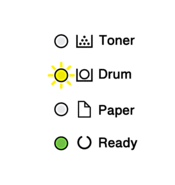 | Drum End Soon | ชุดแม่แบบสร้างภาพ (ดรัม) ใกล้หมดอายุการใช้งาน | สั่งซื้อชุดแม่แบบสร้างภาพ (ดรัม) ใหม่ก่อนที่เครื่องจะแสดงข้อความ เปลี่ยนดรัม |
|
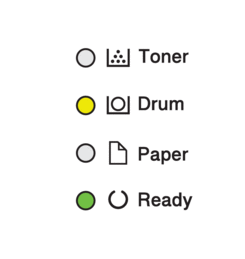 | เปลี่ยนแม่แบบสร้างภาพ (ดรัม) | ถึงเวลาเปลี่ยนชุดแม่แบบสร้างภาพ (ดรัม) | เปลี่ยนชุดแม่แบบสร้างภาพ (ดรัม) ใหม่
|
| หากข้อความนี้ปรากฏขึ้นหลังจากเปลี่ยนชุดแม่แบบสร้างภาพ (ดรัม) แสดงว่ายังไม่ได้รีเซ็ตตัวนับชุดแม่แบบสร้างภาพ (ดรัม) | ตั้งค่าตัวนับจำนวนชุดแม่แบบสร้างภาพ (ดรัม) ใหม่
|
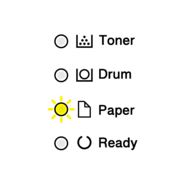 | ฝาเปิดอยู่ | ฝาครอบด้านหน้าปิดไม่สนิท | เปิดและปิดฝาครอบด้านหน้าของเครื่องให้สนิท |
| ฝาครอบฟิวเซอร์ปิดไม่สนิท หรือมีกระดาษติดที่ด้านหลังของเครื่องเมื่อคุณเปิดเครื่อง |
|
| ปิดการพิมพ์แบบ 2 หน้า | ฝาครอบด้านหลังของเครื่องปิดไม่สนิท | ปิดฝาครอบด้านหลังของเครื่องลงจนกระทั่งล็อกเข้าที่ในตำแหน่งปิด |
| ถาดใส่กระดาษ 2 ด้านไม่ได้รับการติดตั้งอย่างสมบูรณ์ | ใส่ถาดใส่กระดาษ 2 ด้านในเครื่องให้แน่น |
| กระดาษติดเมื่อทำการพิมพ์แบบ 2 ด้าน | กระดาษติดอยู่ใต้ถาดใส่กระดาษ 2 หน้าหรือชุดทำความร้อน | กำจัดกระดาษที่ติดในถาดใส่กระดาษ 2 หน้าหรือชุดทำความร้อน |
| กระดาษติดด้านในของตัวเครื่อง | กระดาษติดด้านในเครื่อง | เปิดฝาครอบด้านหน้า ถอดชุดแม่แบบสร้างภาพ (ดรัม) และตลับผงหมึก (โทนเนอร์) ออก และกำจัดกระดาษที่ติด |
| กระดาษติดที่ด้านหลัง | กระดาษติดที่ด้านหลังของเครื่อง | เปิดฝาครอบตัวทำความร้อนและกำจัดกระดาษที่ติดทั้งหมด ปิดฝาครอบตัวทำความร้อน |
| มีกระดาษติดที่ถาดป้อนกระดาษ | กระดาษติดในถาดใส่กระดาษ | ดึงถาดใส่กระดาษออกจนสุดและนำกระดาษที่ติดออกทั้งหมด |
| หน่วยความจำเต็ม | หน่วยความจำของเครื่องเต็ม | ลดความละเอียดในการพิมพ์ |
| ขนาดผิดพลาด DX | ขนาดกระดาษที่ระบุในไดรเวอร์เครื่องพิมพ์ไม่เหมาะสำหรับการพิมพ์ 2 ด้านอัตโนมัติ | บรรจุกระดาษขนาดที่ถูกต้องในถาดและตั้งค่าถาดใส่กระดาษตามขนาดกระดาษนั้น ขนาดกระดาษที่เหมาะสำหรับการพิมพ์ 2 ด้านอัตโนมัติคือ A4 |
| กระดาษในถาดไม่ใช่ขนาดที่ถูกต้องและไม่เหมาะสำหรับการพิมพ์ 2 ด้านอัตโนมัติ |
| ขนาดไม่ตรง | กระดาษในถาดไม่ใช่ขนาดที่ถูกต้อง | บรรจุกระดาษขนาดที่ถูกต้องในถาดและตั้งค่าขนาดกระดาษในถาดใส่กระดาษ กด Go (ไป) |
| ถาดใส่กระดาษที่คุณเลือกไม่รองรับขนาดกระดาษที่ระบุในไดรเวอร์เครื่องพิมพ์ | เปลี่ยนการตั้งค่าไดรเวอร์เครื่องพิมพ์หรือการตั้งค่าถาดของเครื่อง เพื่อให้ขนาดกระดาษที่เลือกในไดรเวอร์เครื่องพิมพ์ตรงกับขนาดกระดาษที่ใส่ในถาดที่คุณเลือก |
| Size Error (ขนาดผิดพลาด) | ถาดใส่กระดาษที่คุณเลือกไม่รองรับขนาดกระดาษที่ระบุในไดรเวอร์เครื่องพิมพ์ | เปลี่ยนการตั้งค่าไดรเวอร์เครื่องพิมพ์หรือการตั้งค่าถาดของเครื่อง เพื่อให้ขนาดกระดาษที่เลือกในไดรเวอร์เครื่องพิมพ์ตรงกับขนาดกระดาษที่ใส่ในถาดที่คุณเลือก |
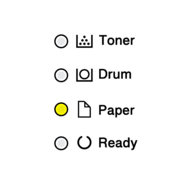 | ป้อนเอง | กำหนดเอง ถูกเลือกในไดรเวอร์ให้เป็นแหล่งป้อนกระดาษ แต่ไม่มีกระดาษในช่องป้อนเอกสารด้วยมือ | วางกระดาษในช่องป้อนเอกสารด้วยมือ |
| ไม่มีกระดาษ T1 | เครื่องพิมพ์กระดาษหมด หรือไม่ได้ใส่กระดาษอย่างถูกต้องในถาดใส่กระดาษ |
|
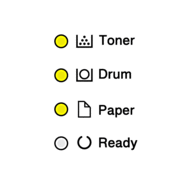 | ไม่สามารถพิมพ์ได้ | เครื่องพิมพ์มีปัญหาทางกลไกของตัวเครื่อง | กดค้าง |
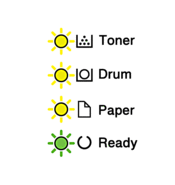 | การวินิจฉัยด้วยตัวเอง | ชุดฟิวส์เซอร์ทำงานได้ไม่ถูกต้อง | กดค้าง |
| ชุดฟิวส์เซอร์ร้อนเกินไป |
| ไม่สามารถพิมพ์ได้ | เครื่องพิมพ์มีปัญหาทางกลไกของตัวเครื่อง |
|





